Слайд 2Панель инструментов «Форматирование»
Вид → Панели инструментов → Форматирование
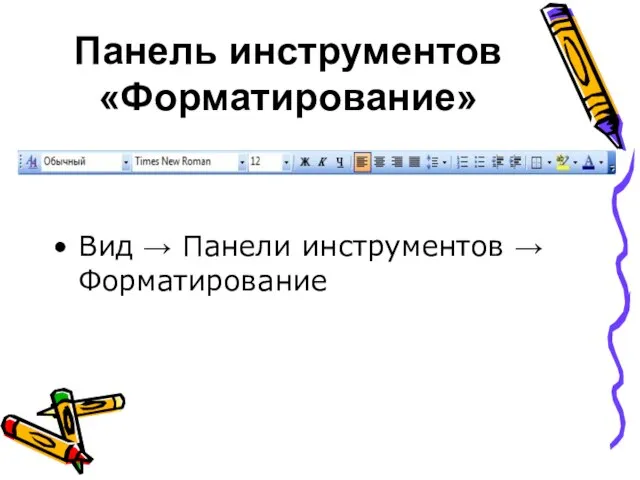
Слайд 3Панель инструментов «Форматирование»
Ж – полужирный
К – курсив
Ч – подчеркнутый
Стиль текста
Шрифт
Размер шрифта
Начертание
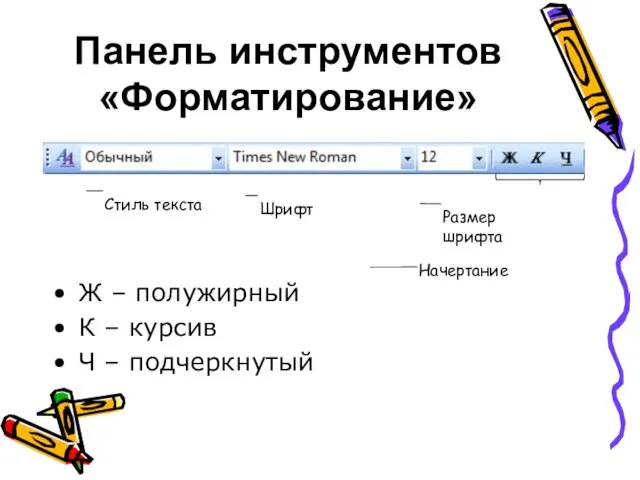
Слайд 4Панель инструментов «Форматирование»
Междустрочный интервал
Список
Отступ текста
Выравнивание абзацев

Слайд 5Панель инструментов «Форматирование»
Внешние границы
Выделение текста
Цвет шрифта

Слайд 6Форматирование текста
Выделите фрагмент текста, щелкнув в его начале и удерживая левую кнопку

мыши.
Слайд 7Форматирование текста
Для изменения вида шрифта раскройте список «Шрифт», выделите нужный и щелкните

по нему.
Слайд 8Форматирование текста
Для изменения размера шрифта раскройте список «Размер», выделите нужный и щелкните

по нему.
Слайд 9Форматирование текста
Для изменения начертания шрифта щелкните по кнопкам «Ж», «К» или «Ч».

Можно применять несколько начертаний к одному тексту.
Слайд 10Форматирование текста
Для изменения цвета шрифта раскройте список у кнопки и выберите нужный

цвет.
Слайд 11Форматирование текста
Для форматирования шрифта можно использовать диалоговое окно «Шрифт», которое открывается через

меню «Формат».
Слайд 12Окно «Шрифт»
На вкладке «Шрифт» можно установить вид шрифта, начертание, размер, цвет, подчеркивание,

видоизменение.
Слайд 13Окно «Шрифт»
На вкладке «Интервал» можно установить масштаб шрифта, интервал между буквами, смещение
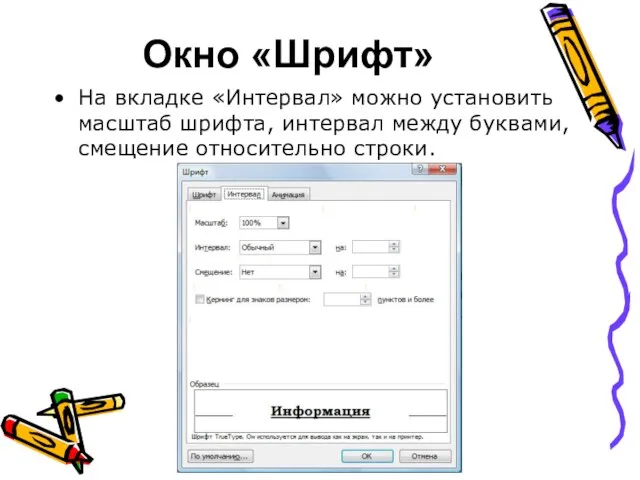
относительно строки.
Слайд 14Окно «Шрифт»
На вкладке «Анимация» можно установить анимацию текста.

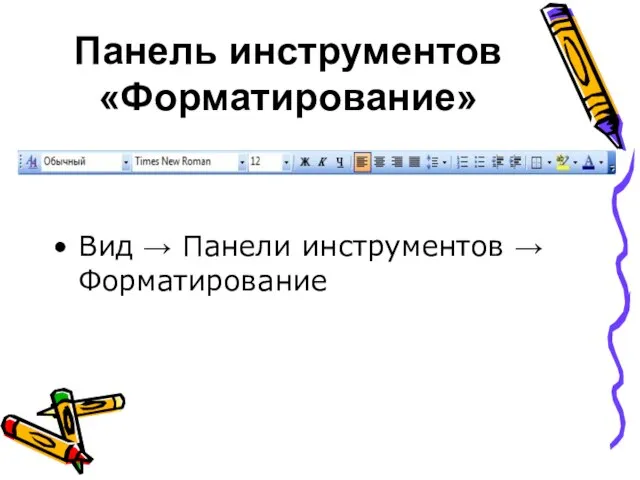
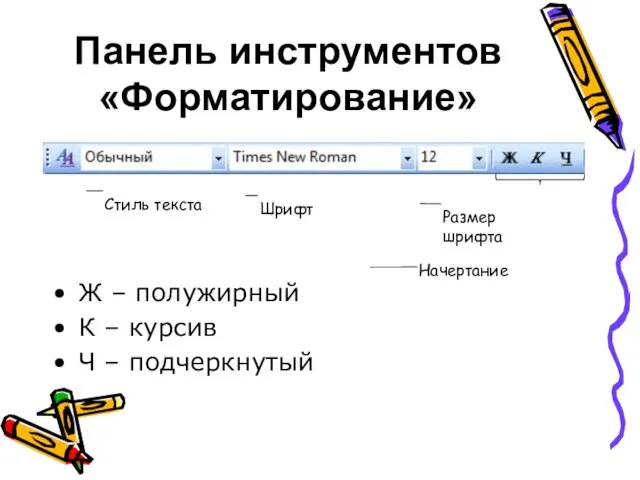









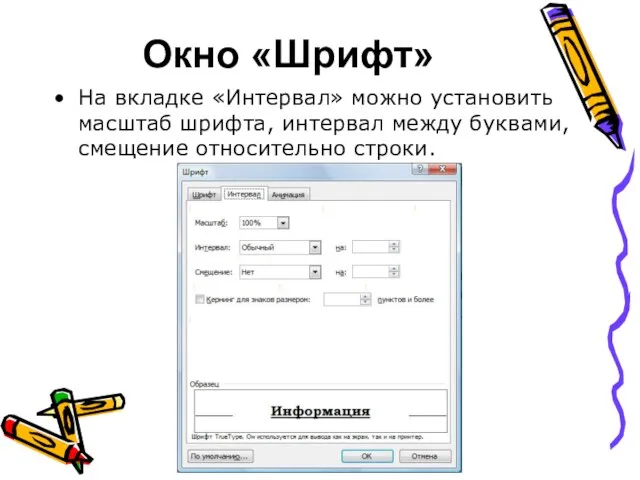

 Полевые сорняки
Полевые сорняки Наглядная агитация отряда № 2
Наглядная агитация отряда № 2 Угроза за спиной
Угроза за спиной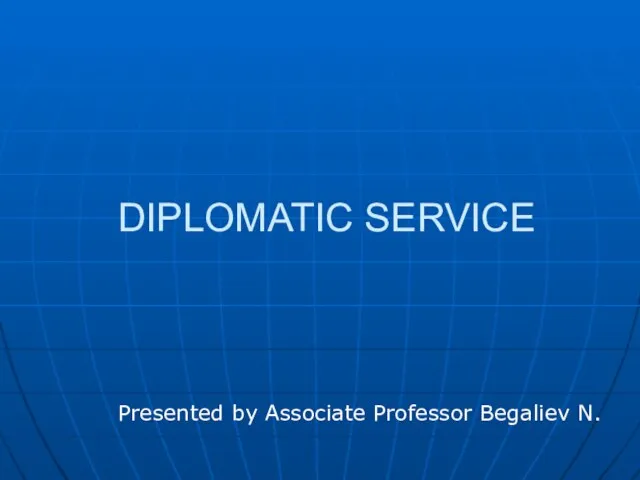 DIPLOMATIC SERVICE
DIPLOMATIC SERVICE Жизнь как деяние
Жизнь как деяние Сохранить природу-сохранить жизнь.
Сохранить природу-сохранить жизнь. Модернізація причального контейнерного перевантажувача вантажопідйомністю 50 т
Модернізація причального контейнерного перевантажувача вантажопідйомністю 50 т Группа компаний МАСКОМ Компания Digital Security ТЕМА: Выполнение требований 152 ФЗ и PCI DSS в современных информационных системах - эффект с
Группа компаний МАСКОМ Компания Digital Security ТЕМА: Выполнение требований 152 ФЗ и PCI DSS в современных информационных системах - эффект с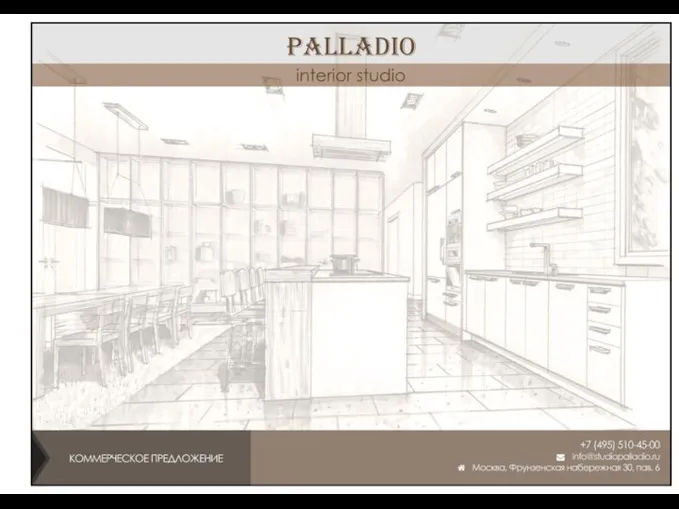 Кухня. Стеллажи
Кухня. Стеллажи Организация обучения по подготовке аудиторов в учебных центрах
Организация обучения по подготовке аудиторов в учебных центрах ОРУЖИЕ ПОБЕДЫ
ОРУЖИЕ ПОБЕДЫ таблица на 2
таблица на 2 Презентация на тему методическая система
Презентация на тему методическая система 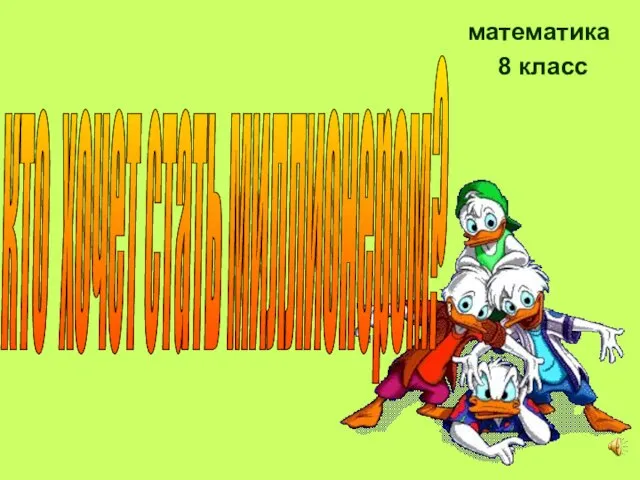 Кто хочет стать миллионером? 8 класс
Кто хочет стать миллионером? 8 класс ИНФОРМАЦИЯ О КОМПАНИИ
ИНФОРМАЦИЯ О КОМПАНИИ Вода – особенная жидкость
Вода – особенная жидкость Эти загадочные пирамиды
Эти загадочные пирамиды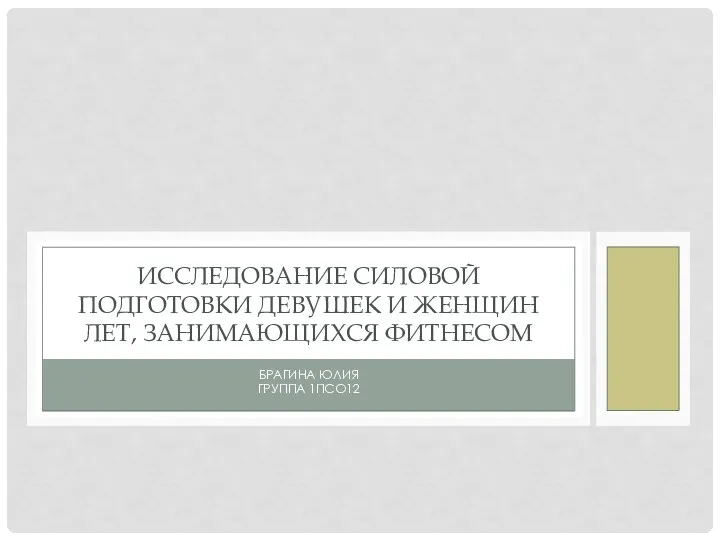 Исследование силовой подготовки девушек и женщин, занимающихся фитнесом
Исследование силовой подготовки девушек и женщин, занимающихся фитнесом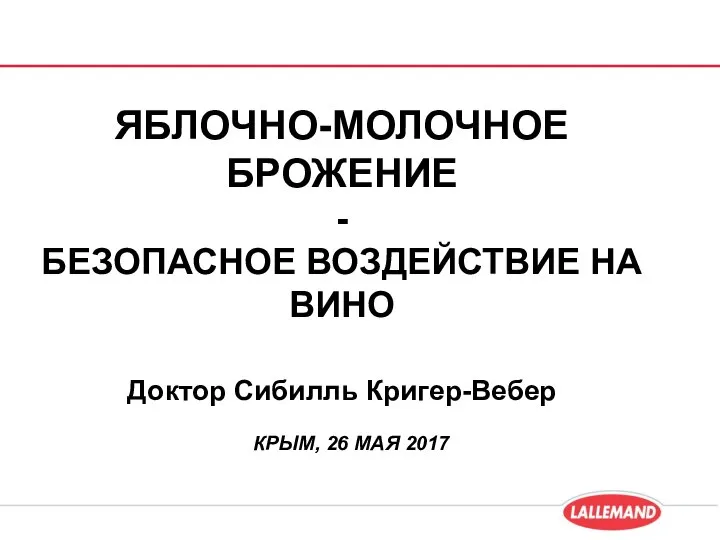 Яблочно-молочное брожение (ЯМБ)
Яблочно-молочное брожение (ЯМБ) «Платок в квадрате» Музей истории русского платка и шали (Московская область) Номинация «Партнерские музейные проекты» Руковод
«Платок в квадрате» Музей истории русского платка и шали (Московская область) Номинация «Партнерские музейные проекты» Руковод Фотовыставка Несовместимы дети и война
Фотовыставка Несовместимы дети и война Ценные свойства козьего молока и продуктов из него. 3 класс
Ценные свойства козьего молока и продуктов из него. 3 класс Магазин 5 Элемент
Магазин 5 Элемент Технология и оборудование для изготовления горячей штамповкой номенклатуры деталей типа вилка
Технология и оборудование для изготовления горячей штамповкой номенклатуры деталей типа вилка Инструкция по замене разработки пользователя на сайте «Учительский портал» http://www.uchportal.ru/
Инструкция по замене разработки пользователя на сайте «Учительский портал» http://www.uchportal.ru/ Н и НН в суффиксах имен прилагательных
Н и НН в суффиксах имен прилагательных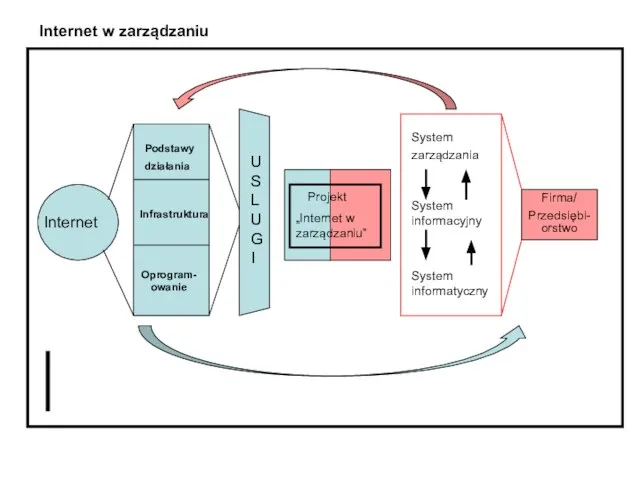 Internet w zarzadzaniu
Internet w zarzadzaniu Музы Сергея Есенина
Музы Сергея Есенина